|
|
主题: 做一个PS CS2的羽毛(基础教程)
|

一成无就
职务:普通成员
等级:2
金币:17.8
发贴:658
|
#12005/6/28 17:35:12
其实这玩意并不是太难做,难做的就是,能做到原本那样漂亮的效果。我做的这个效果不是太好,但是,涉及到PS的基础部分,我就发个教程,搞点金币吧。 先看看最终效果 
|

一成无就
职务:普通成员
等级:2
金币:17.8
发贴:658
|
#22005/6/28 17:38:44
图片如下: 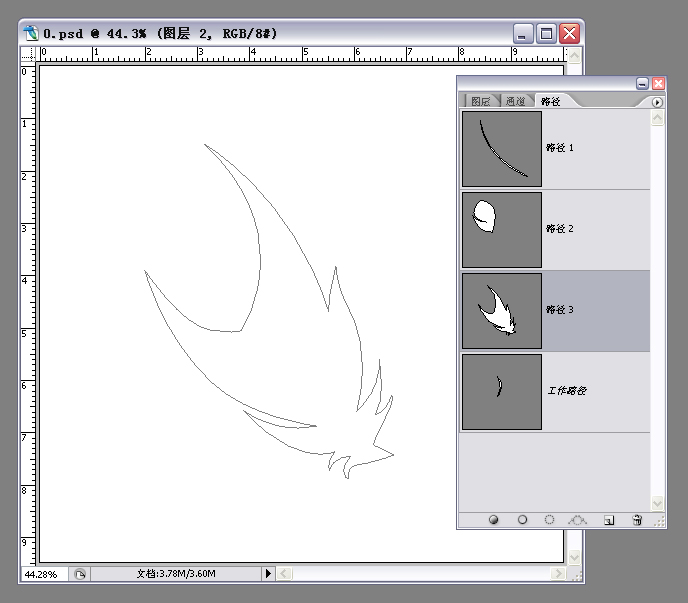 用钢笔画出路径,我是照着原本画的,为了保持一致。因为是为了做《性感PS》所以,要和原本有点像才行。 图片如下: 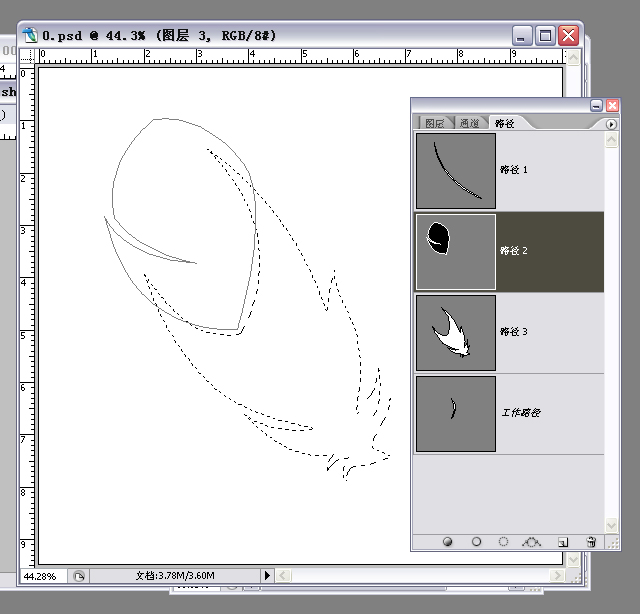 用钢笔分别画出路径,注意这根羽毛分成两部分,要分别画,这样有助于以后的工作。 然后按CTRL单击一个路径变选区,再按着CTRL+SHIFT点击另一个路径加选 图片如下: 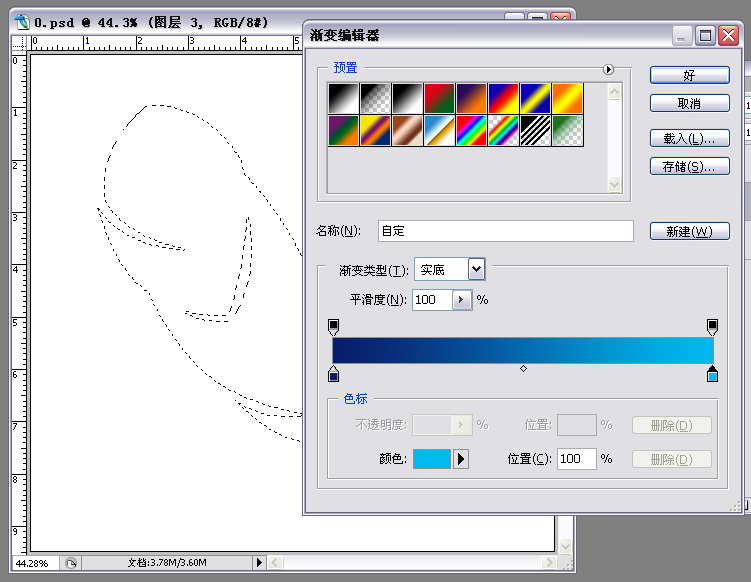 填充渐变,我不知道原本是如何做的,反正我是先填充一个大渐变,颜色自行把握
|

一成无就
职务:普通成员
等级:2
金币:17.8
发贴:658
|
#32005/6/28 17:42:52
图片如下: 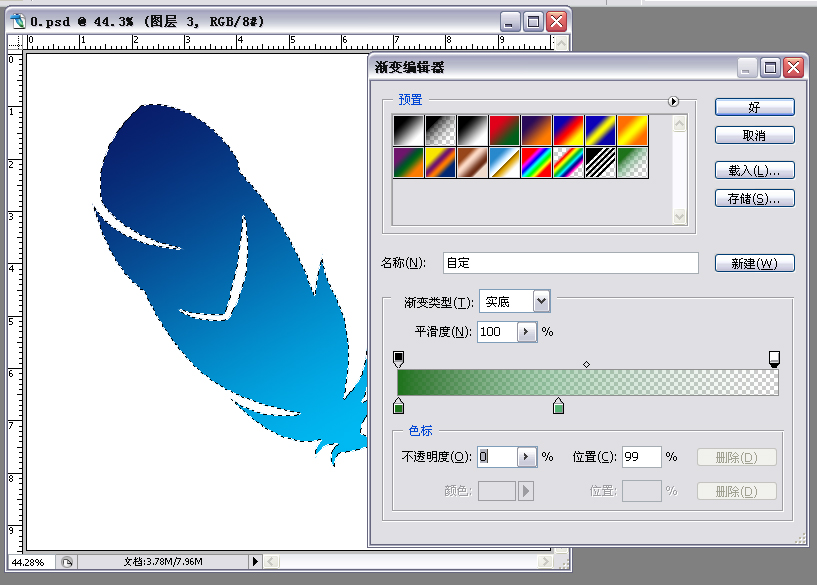 然后再选择渐变工具,填充下面的绿色。注意,这个渐变有一半的不透明度设为100。 图片如下: 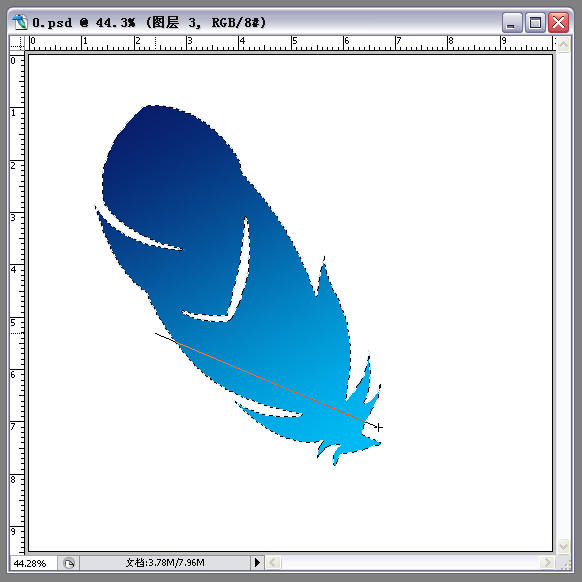 然后从下往左偏上拉出渐变。 图片如下:  选区不要取消,然后在菜单——选择——修改——收缩,收缩选区,数值自行设定,根据建立画面的尺寸和分辩率而定,不要收缩的太大。
|

一成无就
职务:普通成员
等级:2
金币:17.8
发贴:658
|
#42005/6/28 17:47:11
图片如下: 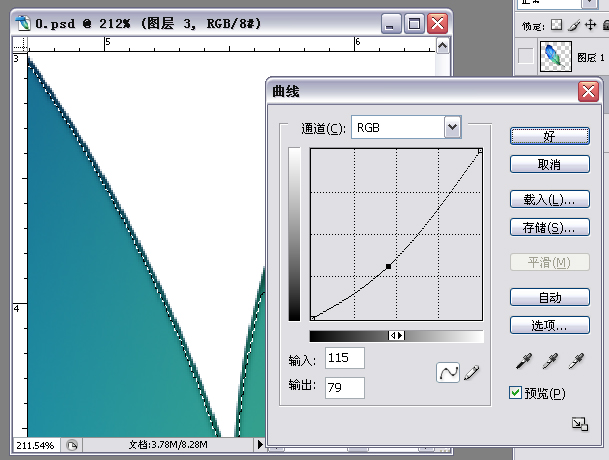 收缩选区以后按CTRL+ALT+D羽化选区,数值自定,不要太大,按CTRL+SHIFT+I反选选区,再按CTRL+M调出曲线面板,调节曲线,加深图层周边的颜色。 图片如下:  用以上同样的方法制作出羽毛中间的管子,也要收缩羽化选区,加深边缘。有没有更好的方法我不知道,反正我习惯于这样去做。 图片如下:  这是快要成品的效果。
|

一成无就
职务:普通成员
等级:2
金币:17.8
发贴:658
|
#52005/6/28 17:55:40
图片如下: 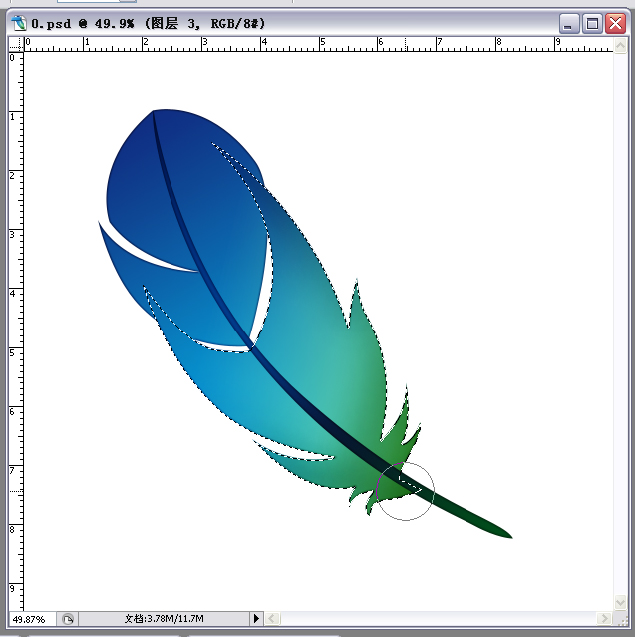 调出羽毛下半部分的路径转选区,用加深减淡工具适当调整颜色的明暗深浅度。要注意和上半部分交接的地方,适当的加深一点。 然后再调出上半部分的选区,同样如此。交接部分适当加深,显出交接边缘。 图片如下: 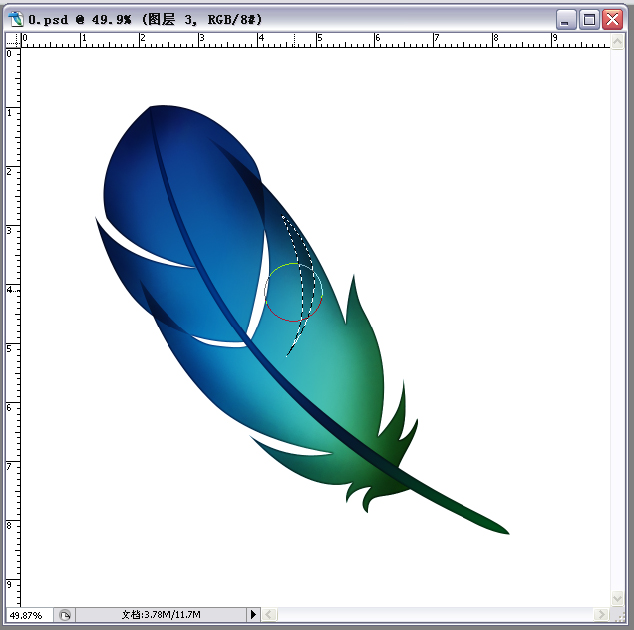 再画出羽毛下半部分中的羽毛交叠处,加深。 图片如下: 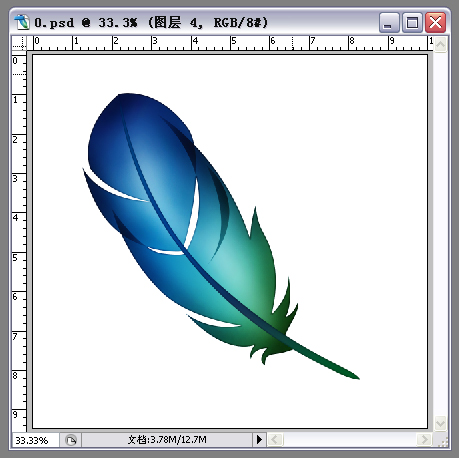 看看效果如何,如果不行再用加深减淡工具调整。 图片如下:  调出色阶或是其它图像调整工具,调至合适的效果为止。 另:完成图的背景图时,我没有注意写教程,只是一点点的摸索着做出来的,如果喜欢,我也可以再做一个写个教程。 这个实在有点简单,都不太好意思发。权当给些才接触PS的人学习一下吧。    
|

一成无就
职务:普通成员
等级:2
金币:17.8
发贴:658
|
#62005/6/28 17:59:31
最后的完成图中,我加了些杂色。
这个教程只是让大家熟悉路径、选区的用法,以及渐变,加深工具等,没啥特别的。
我画PS很多都是用这样的过程的。
|

元始天尊
职务:版主
等级:5
金币:28.0
发贴:2387
|
#72005/6/28 18:01:39
有付出就有收获,哪怕是一点小小的成绩 学习和提高就是这么一步步脚踏实地走过来的 虽然基础,但是鬼也同样付出了! 金币就该给你这样的人! 加分啦~~~~~~~~ 
|

一成无就
职务:普通成员
等级:2
金币:17.8
发贴:658
|
#82005/6/28 18:03:52
谢谢老大,我会更加努力的
|



